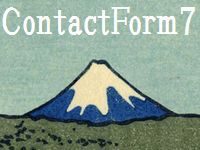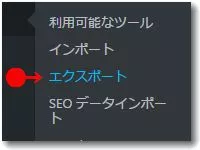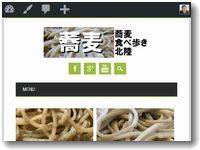ワードプレス(WordPress)でメールフォームを設置するならコンタクトフォーム7というプラグインが便利。ただし、https対応していないサーバの場合はフォームがSSLにならないので利用を控えていた。最近ではワードプレスもhttps対応が多いため、むしろコンタクトフォーム7の利用を勧めることが多くなった。コンタクトフォーム7(contactform7)とは日本のTakayuki Miyoshi氏が作ったプラグインで、簡単にメールフォームを設置できることから世界でも超人気になっている。設置と運用方法について簡単に説明しておく。
ワードプレス(WordPress)でメールフォームを設置するならコンタクトフォーム7というプラグインが便利。ただし、https対応していないサーバの場合はフォームがSSLにならないので利用を控えていた。最近ではワードプレスもhttps対応が多いため、むしろコンタクトフォーム7の利用を勧めることが多くなった。コンタクトフォーム7(contactform7)とは日本のTakayuki Miyoshi氏が作ったプラグインで、簡単にメールフォームを設置できることから世界でも超人気になっている。設置と運用方法について簡単に説明しておく。
メールフォームを設置
コンタクトフォーム7(Contact Form 7)の使い方
作者によるコンタクトフォーム7の解説サイトが
https://contactform7.com/ja/docs/
にて公開されている。
コンタクトフォーム7でのスパムメール防止策
上記サイトの説明が秀逸なので、ここでは活用法としてのプチネタとして、ちょっとしたスパムメール送信防止策を紹介する。
コンタクトフォーム7の説明には
Contact Form 7 は Akismet によるスパムフィルタリングをサポート。賢い reCAPTCHA はうっとうしいスパムボットをブロックしてくれます。さらにコメントブラックリストを使えば、指定したキーワードを含むか指定した IP アドレスから送られてきたメッセージを排除できます。
とスパムメール対策が紹介されている。
それほどスパム対策に苦労していないが、ときどき外国語の迷惑メールが送られてくるのを減らしたいというなら、もっと単純な方法でスパムメールを減少できる。
このメールフォームには送信確認画面がありません。このまま送信しますか?
はい、送信します。
という二行ほどを追加するだけでOKだ。
このチェックを必須項目にしておけば、スパマーの自動送信がほぼできなくなるため迷惑メールは激減する。
コンタクトフォーム7での設定方法
コンタクトフォーム7の管理画面で、「チェックボックス」をクリックすると、チェックボックスを作成できる。
そのさいに
・必須項目にする
・オプションに「はい、送信します。」と入れる
と設定し、「タグを挿入」というボタンをクリックする。
▼チェックボックスの設定画面
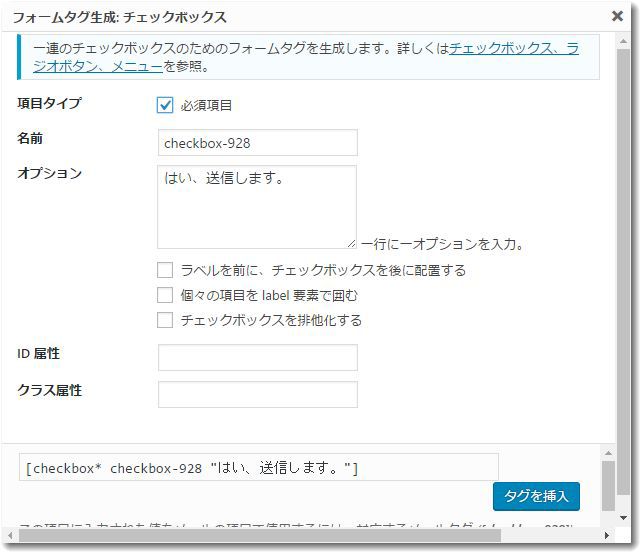
すると設定画面に
[checkbox* checkbox-332 “はい、送信します。”]
というタグが挿入される。
その一行上に
このメールフォームには送信確認画面がありません。このまま送信しますか?
という文章を追加する。
これで設定保存すれば設定は完了である。
▼設定完了したhtmlソース(タグ)
<p>お名前 (必須)<br />
[text* your-name] </p><p>メールアドレス (必須)<br />
[email* your-email] </p><p>メッセージ本文<br />
[textarea your-message] </p>このメールフォームには送信確認画面がありません。このまま送信しますか?
[checkbox* checkbox-332 “はい、送信します。”]<p>[submit “送信”]</p>
▼実際に設置したフォームの例
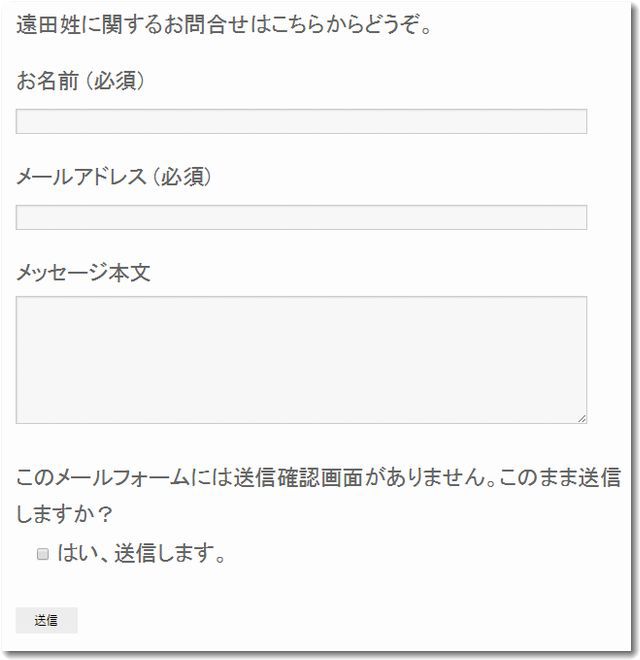
上記のページはhttp://www.tohda.jp/mailである。このサイトはまだSSLになっていないため、メニューからはリンクできないように隠してある。
事実上、たったの一行チェックボックスを追加しただけだが、スパムメールは激減する。簡単なわりに効果が大きいのでかなり有効な方法である。
▼以下は2022年9月29日追記
リキャプチャ(reCAPTCHA)を使いましょう
上記で説明した送信確認画面のラジオボタンはスパムメール送信にあまり効かなくなっています。迷惑メールを送信するハッカー集団のほうがかなりスキルアップしているのでしょう。
今なら、Googleが提供しているリキャプチャ(reCAPTCHA)というボット送信を抑止するしくみが有効です。無料で使えるし設定もわりと簡単なのでそちらのほうがおすすめです。
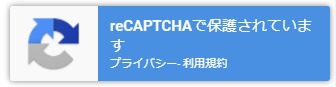
ワードプレスのコンタクトフォーム7からのメールで英文スパムメールが増加したら「reCAPTCHA」を設定しよう
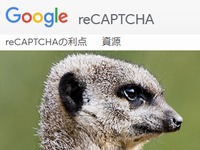
をご覧になってみてください。

この記事を書いた遠田幹雄は中小企業診断士です
遠田幹雄は経営コンサルティング企業の株式会社ドモドモコーポレーション代表取締役。石川県かほく市に本社があり金沢市を中心とした北陸三県を主な活動エリアとする経営コンサルタントです。
小規模事業者や中小企業を対象として、経営戦略立案とその後の実行支援、商品開発、販路拡大、マーケティング、ブランド構築等に係る総合的なコンサルティング活動を展開しています。実際にはWEBマーケティングやIT系のご依頼が多いです。
民民での直接契約を中心としていますが、商工三団体などの支援機関が主催するセミナー講師を年間数十回担当したり、支援機関の専門家派遣や中小企業基盤整備機構の経営窓口相談に対応したりもしています。
保有資格:中小企業診断士、情報処理技術者など
会社概要およびプロフィールは株式会社ドモドモコーポレーションの会社案内にて紹介していますので興味ある方はご覧ください。
お問い合わせは電話ではなくお問い合わせフォームからメールにておねがいします。新規の電話番号からの電話は受信しないことにしていますのでご了承ください。
【反応していただけると喜びます(笑)】
記事内容が役にたったとか共感したとかで、なにか反応をしたいという場合はTwitterやフェイスブックなどのSNSで反応いただけるとうれしいです。
遠田幹雄が利用しているSNSは以下のとおりです。
facebook https://www.facebook.com/tohdamikio
ツイッター https://twitter.com/tohdamikio
LINE https://lin.ee/igN7saM
チャットワーク https://www.chatwork.com/tohda
また、投げ銭システムも用意しましたのでお気持ちがあればクレジット決済などでもお支払いいただけます。
※投げ銭はスクエアの「寄付」というシステムに変更しています(2025年1月6日)
※投げ銭は100円からOKです。シャレですので笑ってご支援いただけるとうれしいです(笑)